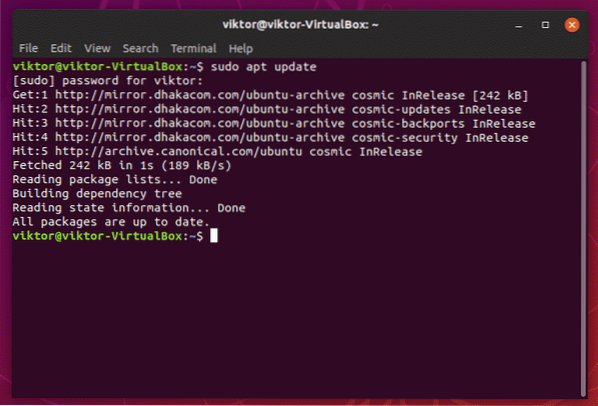
Dabar terminalo pojūtis keičiasi dramatiškai. Didelį vaidmenį vaidina pati spalvų schema. Pakeiskime „Ubuntu“ terminalo terminalo patirtį!
„Ubuntu“ terminalas
Pažvelkime iš arčiau į „Ubuntu“ terminalą.

Iš tikrųjų tai GNOME terminalas. GNOME yra programinės įrangos šeima, kurianti galingą palaikymą ir didelę bendruomenę. „Ubuntu“ pagaliau perėjo link GNOME, o terminalas dabar yra iš GNOME. Kadangi tai yra GNOME dalis, jame jau yra keletas iš anksto apibrėžtų spalvų schemų.
Terminalo spalvų schemos keitimas
Eikite į Redaguoti >> Nuostatos.
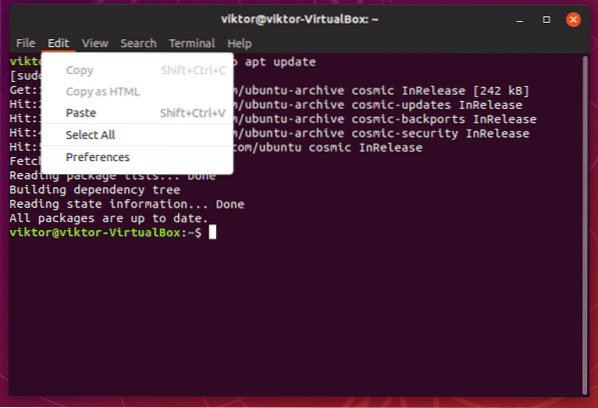
Atidarykite skirtuką „Spalvos“.
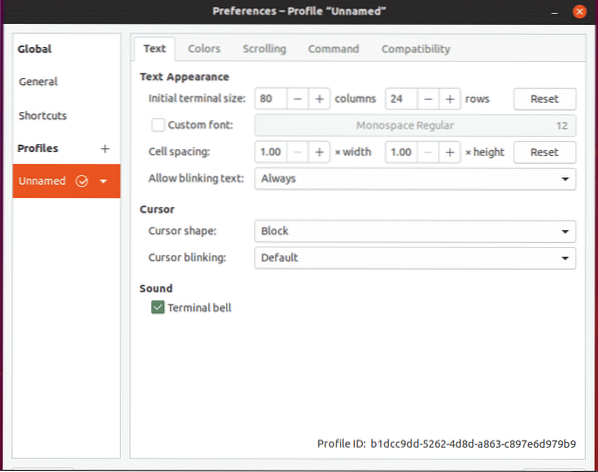
Iš pradžių atžymėkite laukelį „Naudoti sistemos temos spalvas“.
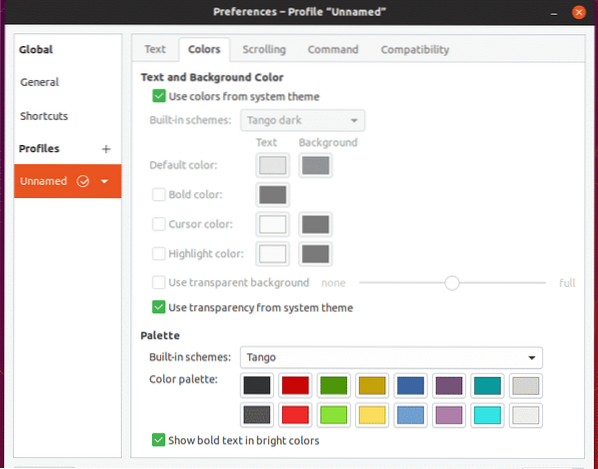
Dabar galite mėgautis įmontuotomis spalvų schemomis.
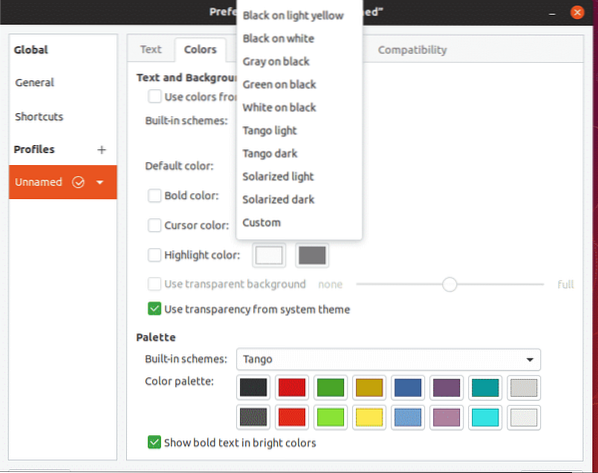
Čia pateikiamos visos galimos spalvų schemos.
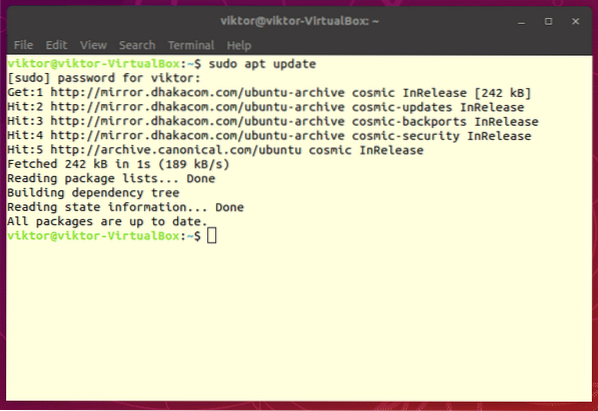
Juoda ant šviesiai geltonos
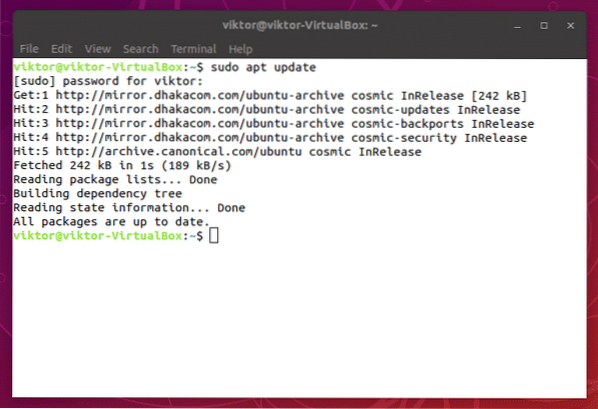
Juodai balta
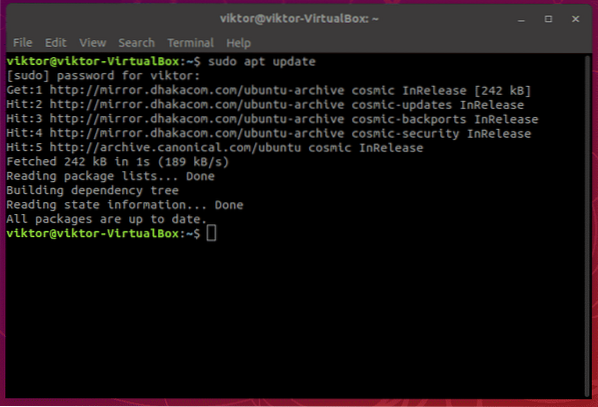
Pilka ant juodo
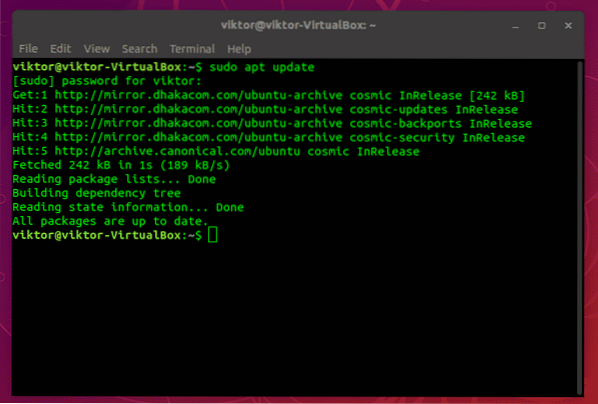
Žalia juoda
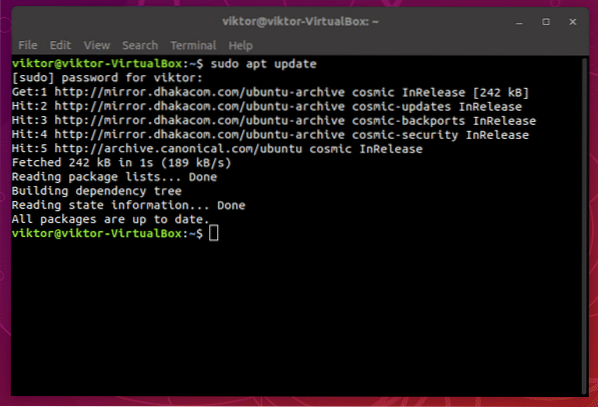
Balta ant juodo
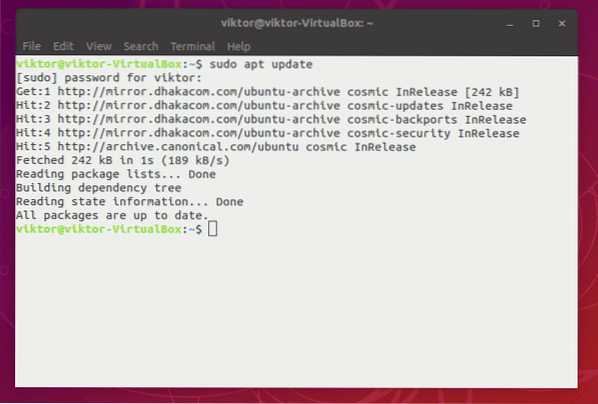
Tango šviesa
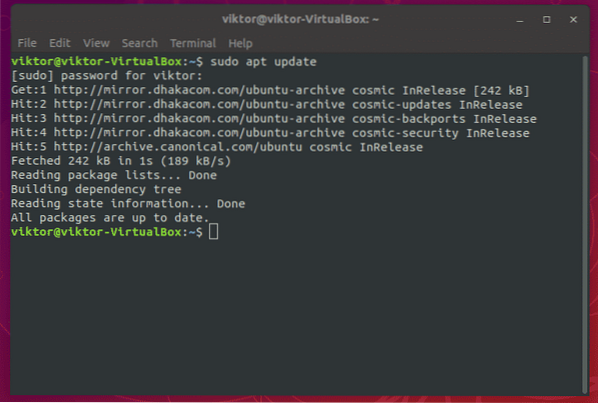
Tango tamsus
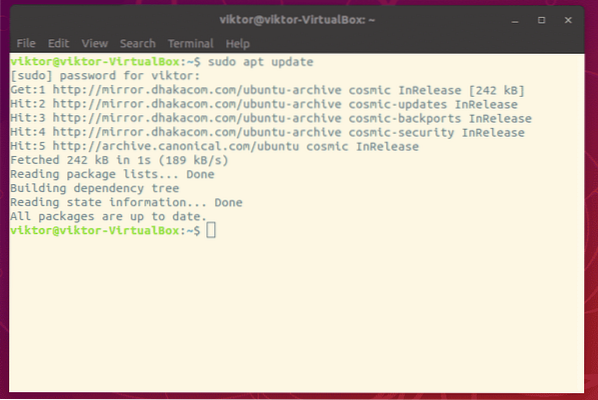
Saulės šviesa
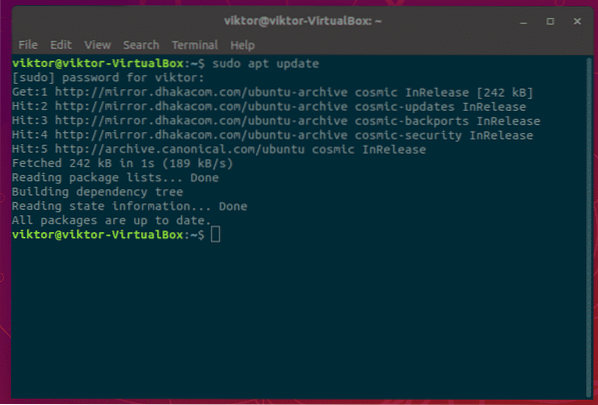
Soliaruojama tamsi
Atkreipkite dėmesį, kad galite pakeisti simbolių spalvą skiltyje „Paletė“.
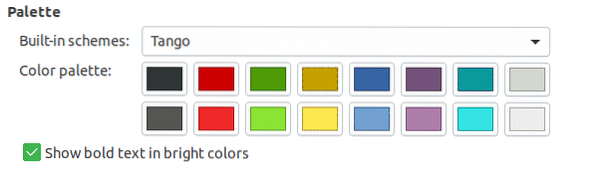
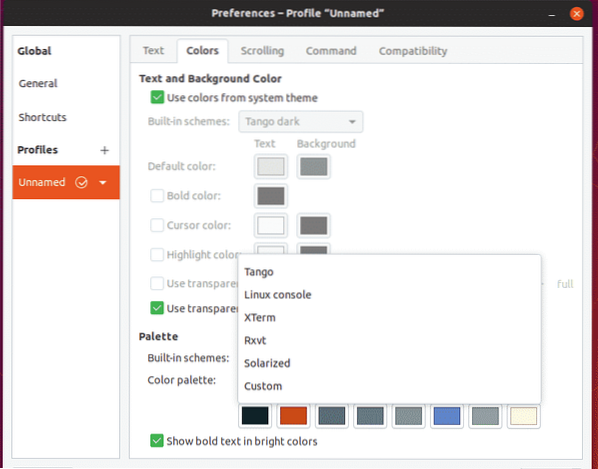
Mėgaukitės dažais!
 Phenquestions
Phenquestions


